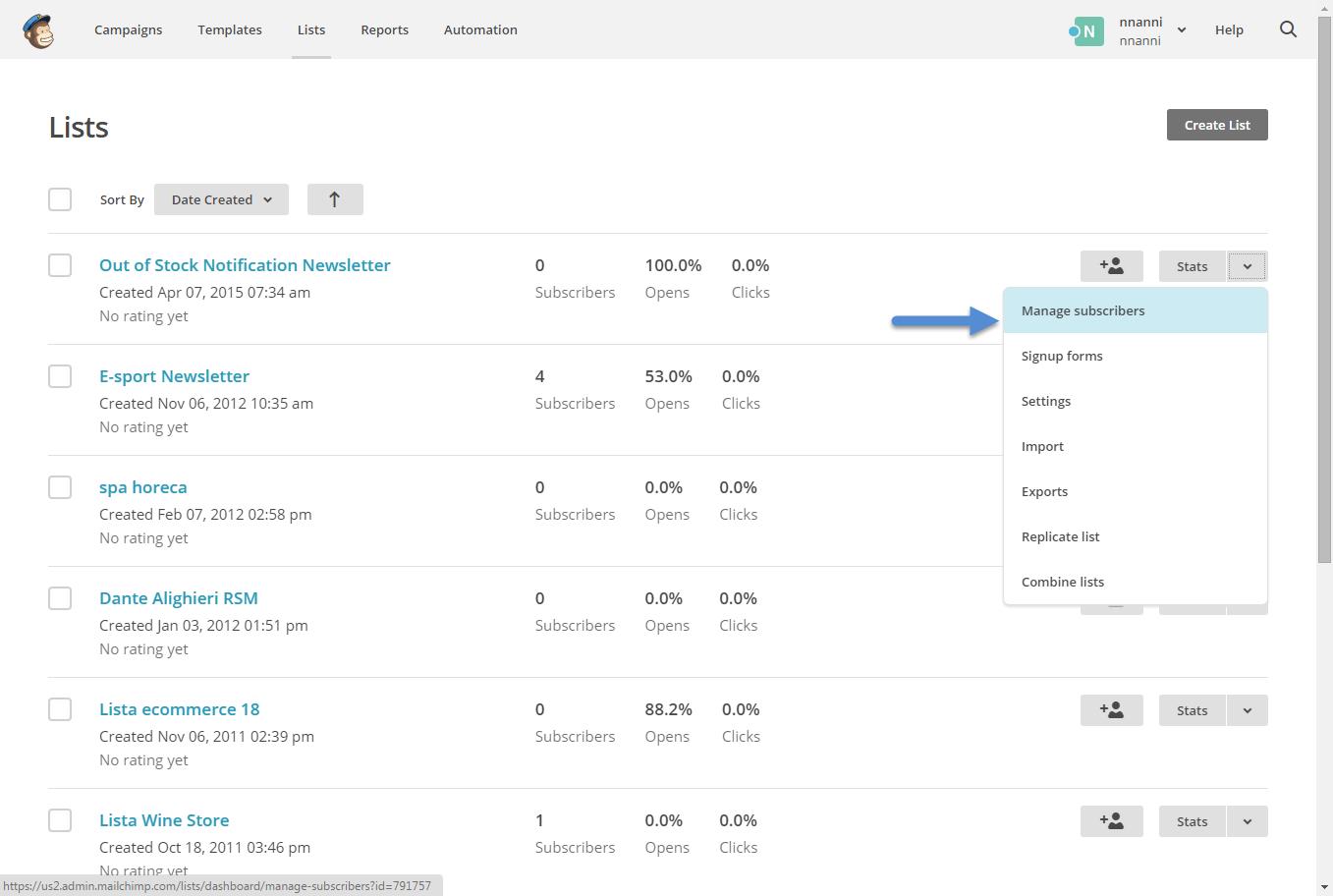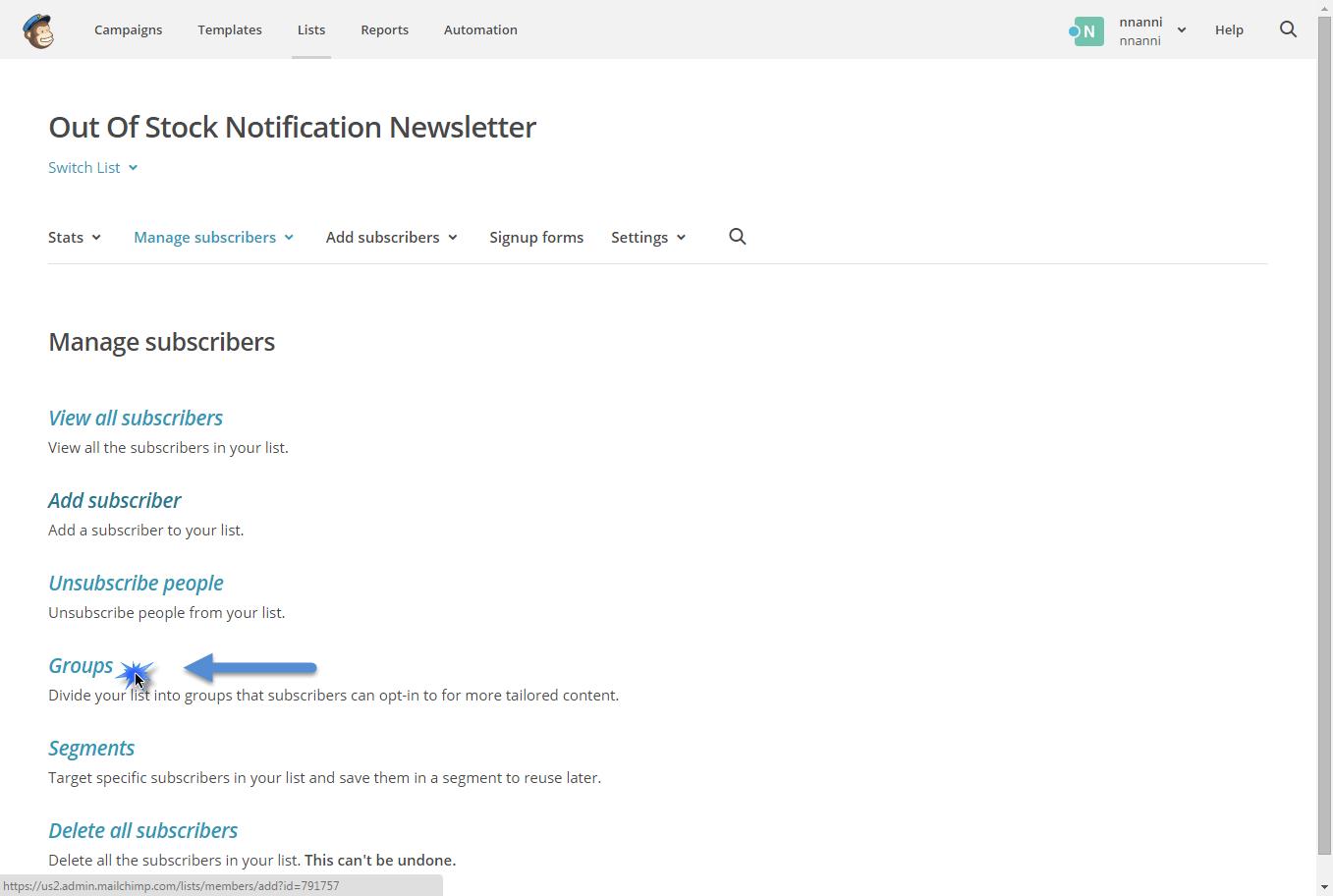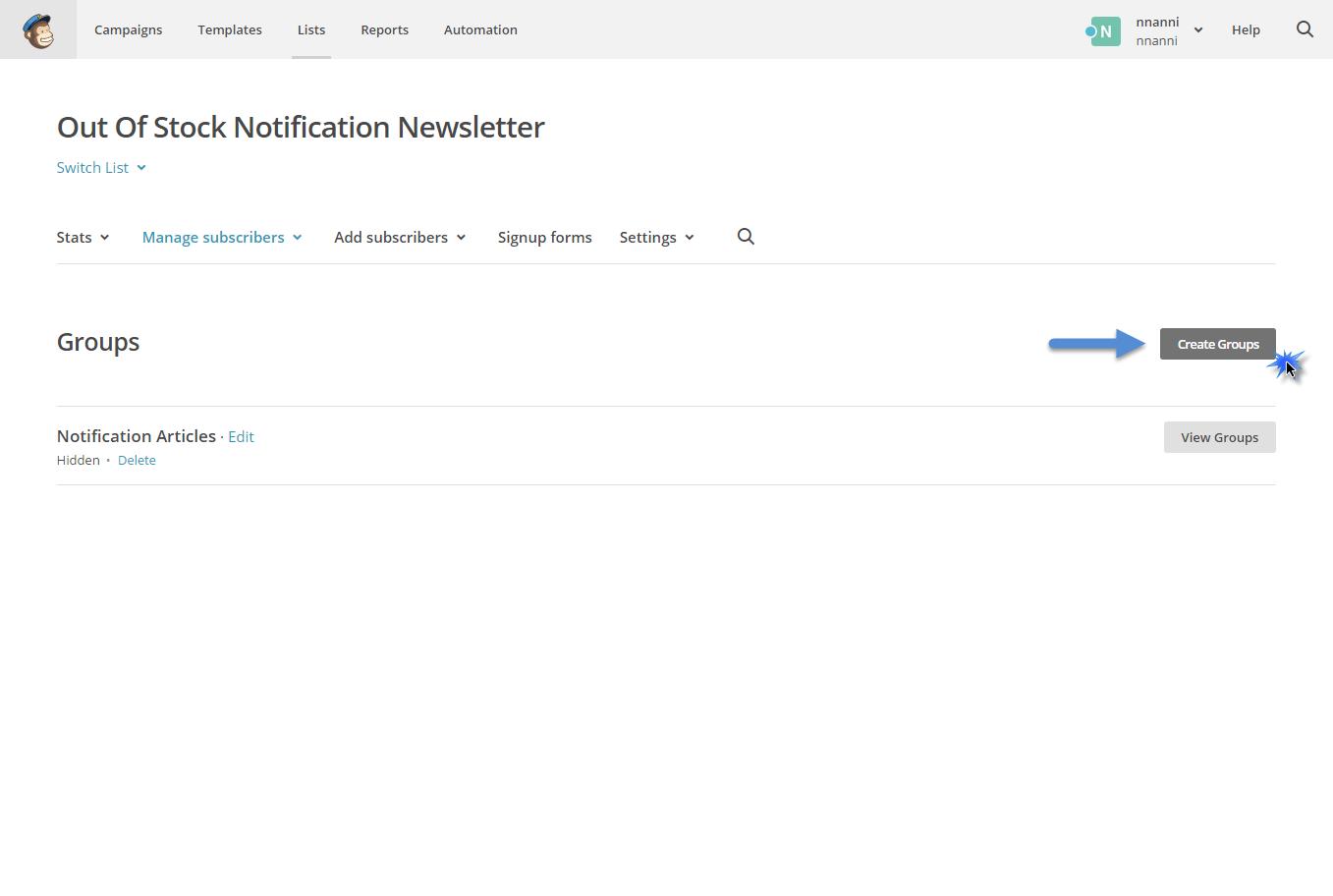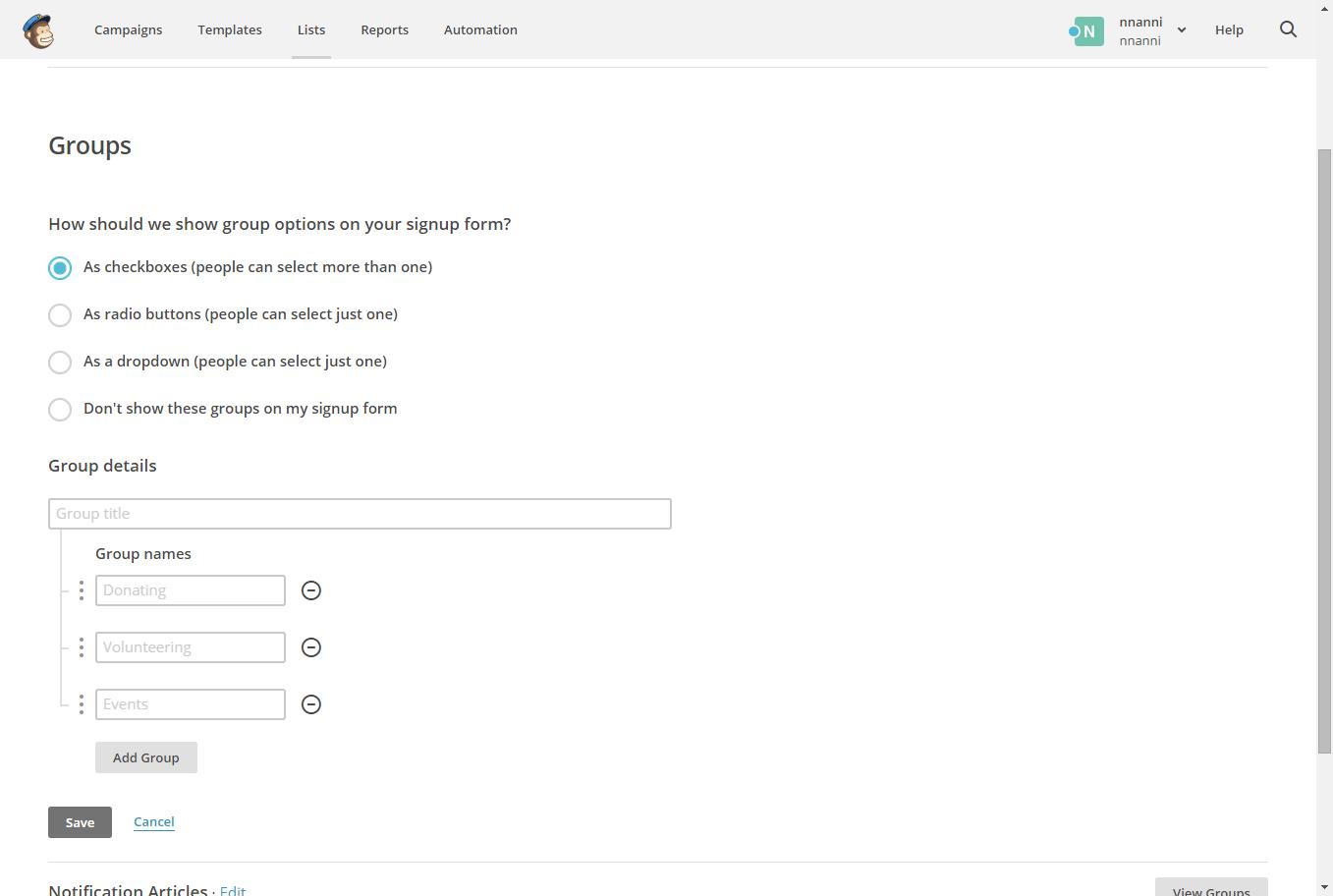CREAZIONE E GESTIONE GRUPPI DI INTERESSE
All’interno di MailChimp è possibile associare ad ogni lista uno o più gruppi di interesse cui potranno iscriversi i vari utenti in fase di registrazione compilando l’apposito form.
Nel momento in cui si andranno poi a definire le varie campagne, si potrà sceglier di inviare la Newsletter all’intera lista o solo agli iscritti a determinati gruppi di interesse.
Un gruppo quindi altro non è se non una maniera per segmentare la propria lista di iscritti e per poter poi realizzare invii di mail mirati e selettivi.
Per creare un nuovo gruppo di interesse è necessario, innanzitutto, aprire il menu contestuale alla specifica lista cliccando sul pulsante raffigurante una piccola freccia rivolta verso il basso; occorre poi cliccare sulla voce “Manage subscribers”
e, infine cliccare sulla voce “Groups”
Verremo quindi ricondotti alla sezione di creazione e gestione dei gruppi di interesse associati alla lista.
Il pulsante Create Groups permetterà di definire i nuovi gruppi di interesse.
Per poter definire un nuovo gruppo di interesse occorrerà indicare uno specifico valore per i seguenti campi:
- How should we show group options on your signup form?: consente di specificare il tipo di controllo web che dovrà essere utilizzato per visualizzare le varie opzioni presenti all’interno del gruppo che si sta realizzando. E’ possibile selezionare dal corrispondente menu a tendina uno dei seguenti valori:
- as checkboxes: selezionando questo valore le varie opzioni presenti all’interno del gruppo verranno visualizzate mediante un controllo di tipo chekbox. Gli utenti avranno quindi, in fase di registrazione, la possibilità di selezionare una o più delle opzioni previste.
- as radio button: selezionando questo valore le varie opzioni presenti all’interno del gruppo verranno visualizzate mediante un controllo di tipo radio button. Gli utenti avranno quindi, in fase di registrazione, la possibilità di selezionare solo ed esclusivamente una delle opzioni previste.
- as a dropdown: selezionando questo valore le varie opzioni presenti all’interno del gruppo verranno visualizzate mediante un controllo di tipo combo box. Gli utenti avranno quindi, in fase di registrazione, la possibilità di selezionare, dal relativo menu a tendina, solo ed esclusivamente una delle opzioni previste.
- don’t shows these groups on my signup for: selezionando questo valore il gruppo in esame non verrà visualizzato all’interno del form di registrazione alla newsletter. Questa opzione è particolarmente utile nel caso in cui si voglia gestire, in Passweb, un form di iscrizione alla newsletter senza gruppi di interesse. Per il corretto funzionamento del form di iscrizione è infatti obbligatori creare almeno un gruppo di interesse, gruppo che comunque può poi anche essere nascosto grazie a questa opzione
- Group title: consente di specificare il nome del gruppo che si sta realizzando.
- Group name: consente di indicare le opzioni che dovranno essere visualizzate all’interno del gruppo che si sta realizzando. Il pulsante “Add Group”, immediatamente al di sotto del riquadro contenente le diverse opzioni, consente di aggiungere un nuovo valore all’elenco. Il pulsante raffigurante un piccolo – , e posto a fianco di ciascuno dei valori presenti in elenco, consente invece di eliminare il corrispondente valore.
Il pulsante “Save” presente in corrispondenza della sezione “Create Groups” consente di salvare i valori impostati associando quindi il nuovo gruppo alla lista selezionata.